O aplicativo não está disponível na Playstore (loja do Google) e a instalação se dá por meio do link enviado pelo técnico.
Para que ele fique instalado no aparelho e o ícone fique disponível na tela iniciar do celular, siga os passos abaixo:
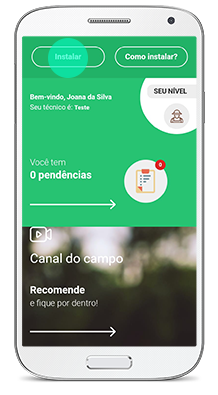
1 – Na tela inicial do Solis, clique no botão “Instalar”.
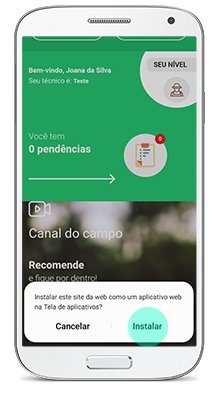
2 – Uma mensagem de confirmação será mostrada. Clique em “Instalar”. Ao clicar em “Cancelar” você não instalará o aplicativo.
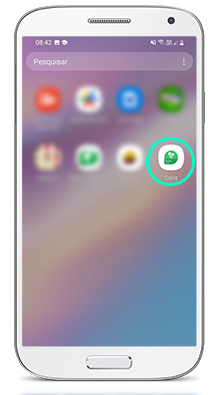
3 – Clicando no ícone do Solis, já é possível utilizá-lo sempre que desejar, sem necessidade de realizar login.
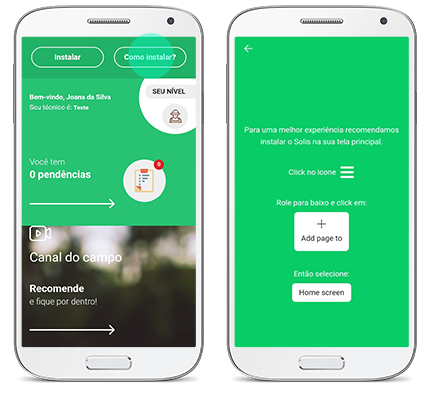
4 – Caso tenha algum problema com a instalação automática, na tela inicial, clique em “Como Instalar?”. Você será direcionado ao passo a passo de como fazer a instalação manualmente.
IMPORTANTE
Realize a instalação do aplicativo no aparelho para que sempre que queira, você tenha acesso a ele. Caso não faça a instalação, toda vez que precisar acessá-lo, será necessário solicitar um link ao técnico e fazer o passo a passo acima.

